
תוֹכֶן
אם אתה משתמש במוצר של אפל, אם זה יהיה iPhone, iPad או Mac, iTunes הוא המקום לקנות כל מיני אפליקציות ומשחקים, וכרטיסי מתנה של iTunes הוא אחד המתנות הכי טובות שמשתמש Apple יכול לקבל. הנה איך לפדות אותם.
ישנן מספר דרכים לפדות את כרטיס מתנה iTunes, ו- Apple עושה את זה קל כמו לקחת תמונה של כרטיס מתנה באופן אוטומטי לפדות אותו לחשבון iTunes שלך, אבל יש גם אפשרויות אחרות שאתה יכול לנצל, כולל פדיון כרטיס מתנה במחשב שלך גם כן.
אתה יכול לקבל כרטיסי מתנה iTunes ב כתמים נמוך כמו $ 10, אשר רק חנויות למכור. אפל עצמה מוכרת רק 25 $, 50 $ ו -100 $ כרטיסי מתנה של iTunes, למרות שהיא היתה מוכרת אופציות של 15 $ לא מזמן. זה נשמע כמו הרבה כסף יש המיועד רק עבור iTunes, אבל עם יותר ויותר Apps מגיע עם רכישות בתוך היישום, אתה תהיה מופתע כמה אתה יכול להוציא על Apps ומשחקים.
בכל מקרה, אם קיבלת כרטיס מתנה iTunes לחג המולד, הנה מספר דרכים שבהן אתה יכול לפדות אותו ולקבל קניות App מבלי לבזבז זמן.
לפדות iTunes כרטיסי מתנה ב- iPhone או iPad
אולי הדרך הקלה ביותר לפדות את כרטיס מתנה iTunes ב- iPhone או iPad שלך היא באמצעות המצלמה של המכשיר כדי לצלם את הכרטיס יש את זה באופן אוטומטי לפדות בשבילך, מבלי להזין את כל מחרוזת ארוכה של מספרים.
כדי לעשות זאת, לפתוח את חנות אפליקציות App ב- iPhone או iPad וגלול כל הדרך למטה. הקש על מימוש כפתור. משם, יהיה עליך להזין את הסיסמה שלך מזהה אפל.
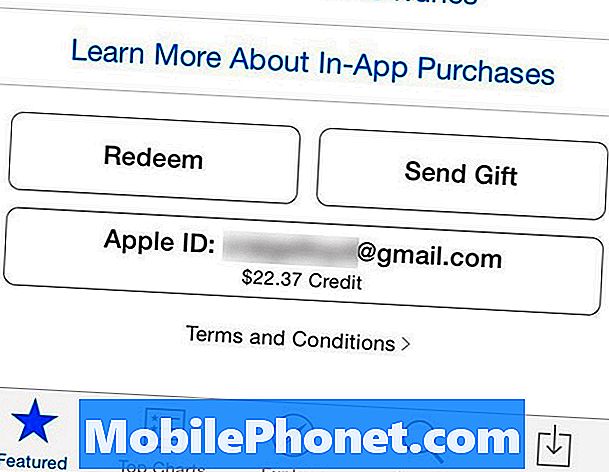
המסך הבא הוא שבו תוכל לבחור אפשרות לפדיון כרטיס מתנה iTunes. יש לך בחירה בין השתמש במצלמה או ניתן גם להזין את הקוד באופן ידני. אם אתה רוצה להשתמש במצלמה, פשוט לבחור את האפשרות ואת הצבע המצלמה בחלק האחורי של כרטיס מתנה iTunes, ולוודא כי קוד לפדות הוא שרוט הנחה מראש.
אם נעשה כהלכה, כרטיס המתנה שלך iTunes ייגאל באופן אוטומטי ואתה אמור לראות הודעה אומר כי הגאולה היה מוצלח. משם, הקש על בוצע בפינה הימנית העליונה של המסך.
אם תבחר להזין את הקוד באופן ידני, פשוט הזן אותו באמצעות המקלדת ולאחר מכן הקש על מימוש בפינה הימנית העליונה.

לפדות כרטיסי מתנה iTunes במחשב
אם אין לך iPhone או iPad, אבל להשתמש ב- iPod או Mac עבור הצרכים שלך iTunes, אתה יכול להשתמש במחשב שלך לפדות כרטיסי מתנה iTunes.
ב- Mac שלך, אתה יכול להשתמש במצלמת FaceTime לפדות כרטיס מתנה iTunes, בדומה איך זה יכול להיעשות על iPhone או iPad. לשם כך, פתח את חנות אפליקציות ב- Mac שלך ולחץ על מימוש תחת קישורים מהירים בסרגל הצד הימני. יהיה עליך להזין את סיסמת Apple ID כדי להמשיך.
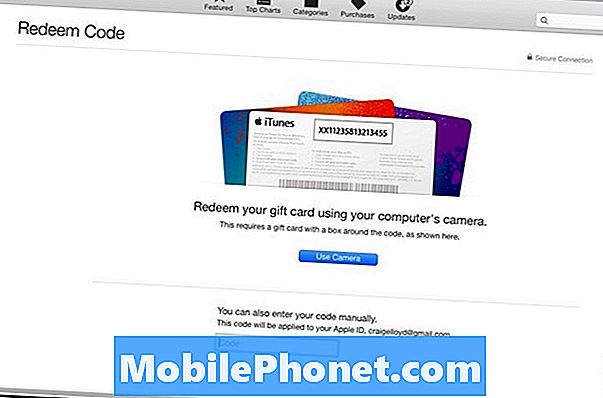
משם, אתה יכול ללחוץ על השתמש במצלמה או להזין את הקוד באופן ידני בתיבת הטקסט שמתחת.
אם אתה על מחשב Windows, אתה פשוט בצע את אותם השלבים ב- Mac, אבל ההבדל היחיד הוא כי לא תהיה לך אפשרות להשתמש במצלמה. במקום זאת, יהיה עליך להזין את קוד ה- iTunes באופן ידני. משם, כרטיס המתנה של iTunes שלך ייגבה ותוכל להתחיל לקנות מוסיקה, סרטים, אפליקציות, משחקים וכו '.


